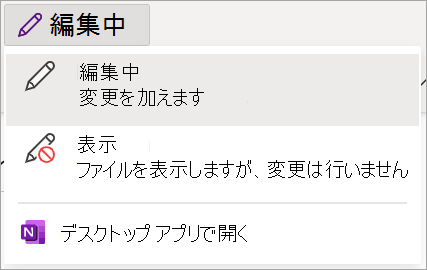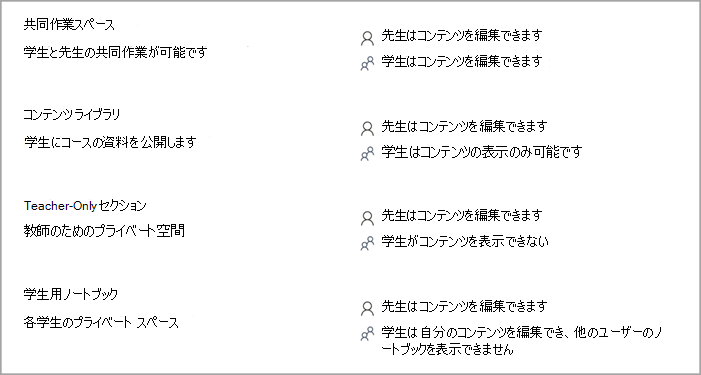OneNote クラス ノートブックには、"ようこそ"、"コラボレーション スペース"、"コンテンツ ライブラリ" という既定のセクションがいくつかあります。 これらのセクションで編集に問題が発生した場合は、以下のヒントをお試しください。
編集モード に切り替える
OneNote Notebook のツール バーで、表示モードではなく編集モードになっていることを確認します。
アクセス許可を理解する
クラス ノートブック セクションには、それぞれ固有のアクセス許可があります。 学生で、Class Notebook コンテンツを編集できない場合は、個々のアクセス許可の詳細を教師に問い合わせてください。 特定のコンテンツを読み取り専用としてレンダリングしたり、個々の編集アクセス許可を変更したりしている可能性があります。 一般的なセクションとその既定のアクセス許可については、以下を参照してください。
学生のアクセス許可を変更する (ノートブック所有者)
既定では、クラス ノートブックにアクセスできる学生には、そのノートブックのコラボレーション スペース内のコンテンツを編集するアクセス許可があります。 ただし、学生が編集できないように設定を変更できます。 学生が特定のノートブックのコラボレーション スペースでコンテンツの編集に問題がある場合は、その設定をダブルチェックします。
コラボレーション スペースの設定を表示および変更するには:
-
Microsoft365.com にサインインします。
-
[クラス ノートブック]
-
[ ノートブックの管理 ] を選択し、ロックを解除するクラス ノートブックを選択します。
-
[ コラボレーション スペースのアクセス許可] を選択します。
-
[
-
ノートブックのコラボレーション スペースで編集アクセス許可を付与する学生の名前の横にあるすべてのボックスをオンにします。
-
学生にコンテンツを編集させる場合は、[ クラス内のすべての学生に読み取り専用アクセス権を付与 する] の横にあるボックスがオフになっていることを確認します。
-
[保存] を選択します。
コラボレーション スペースのロックを解除する (ノートブック所有者)
クラス ノートブックの所有者で、学生がコラボレーション スペースのコンテンツを編集できない場合は、コラボレーション スペースのロックが解除されていることを確認します。
-
Microsoft365.com にサインインします。
-
[クラス ノートブック]
-
[ ノートブックの管理 ] を選択し、ロックを解除するクラス ノートブックを選択します。
-
[コラボレーション スペースのロック ] トグルを [ロック解除] に切り替えます。
ノートブック セクションを再追加する (教師)
クラス ノートブックの所有者は、すべてのセクションで資料にアクセスして編集できます。
Microsoft Teams 内で OneNote Class Notebook/Staff Notebook を編集できず、ノートブックが読み取り専用の状態になっている場合は、ノートブックに既定のセクション "ようこそ"、"コラボレーション スペース"、"コンテンツ ライブラリ" が含まれていることを確認します。
ノートブックに既定のセクションがない場合は、OneNote 2016または OneNote でノートブックを開いてWindows 10し、これらのセクション/セクション グループをノートブックに追加し直します。